Регистрация заказа в СДЭК 2.0
Шаг 1
В разделе редактирования магазина на вкладке "Заказы" выберите нужный вам заказ.
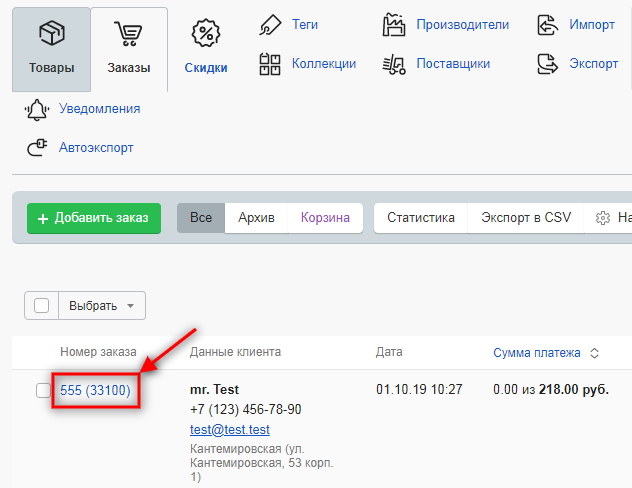
Шаг 2
В открывшемся окне в блоке "Сведения о доставке" нажмите на кнопку "Зарегистрировать заказ в службе доставки".
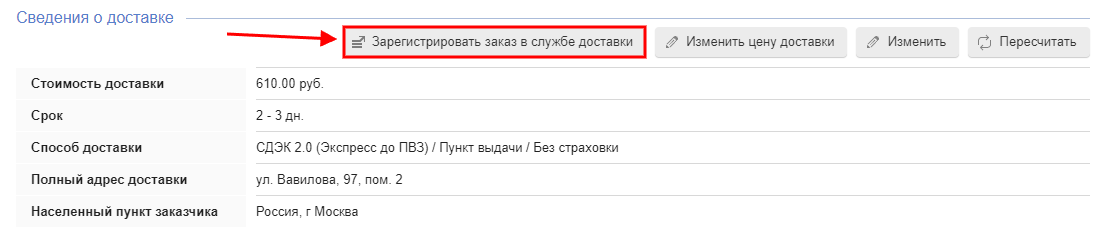
Шаг 3
Откроется форма для заполнения данных, необходимых для корректной передачи заказа в СДЭК.
Все обязательные поля помеченные "*" нужно заполнить. В зависимости от типа доставки в форме могут отображаться поля:
- Номер заказа в ИС Клиента,
- Комментарий к заказу,
- Код ПВЗ СДЭК, в который нужно передать заказ, для доставки - пункт СДЭК в который Вам нужно будет привести заказ для передачи на доставку.
- Код ПВЗ СДЭК, в который будет доставлена посылка - пункт СДЭК в который будет доставлен заказ. Поле отображается в случае, если выбран способ доставки "до склада".
- Строка адреса - адрес на который курьер доставит заказ. Поле отображается в случае, если выбран способ доставки "до двери".
- ФИО контактного лица - ФИО получателя.
- Список телефонов - телефон получателя.
Также в разделе дополнительно дублируются поля из настроек доставки. Все они не обязательны для заполнения, но при необходимости Вы можете их заполнить. В случае, если они заполнены в настройках доставки, заполнять их при передаче заказа не нужно, значения будут заполняться автоматически.
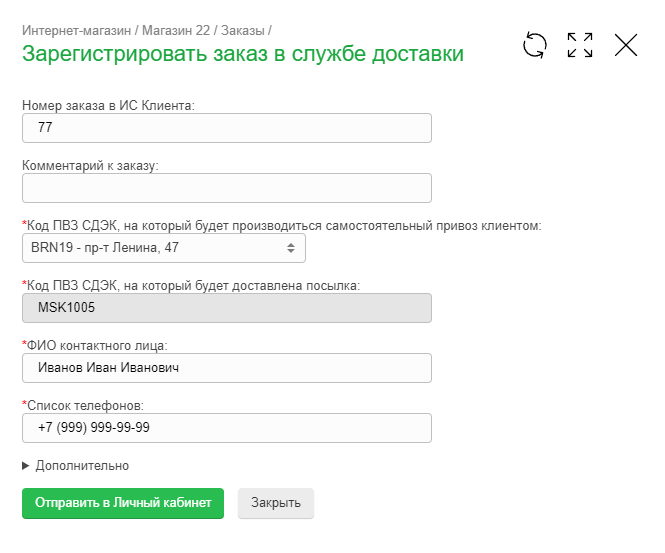
После заполнения необходимых полей, нажмите кнопку "Отправить в личный кабинет" и Ваш заказ будет зарегистрирован в кабинете СДЭК.
Заявка на вызов курьера
После регистрации заказа в СДЭК отобразится дополнительная кнопка, с помощью которой вы сможете сформировать и отправить заявку на вызов курьера.
Соответственно, если заказ должен забрать курьер СДЭК, нажмите на данную кнопку, чтобы отправить заявку на вызов курьера для доставки груза.

Далее в открывшемся окне необходимо оставить данные для курьера, который будет забирать заказ:
- Дата ожидания курьера - укажите, в какой день вы ждете курьера.
- Время начала ожидания курьера и время окончания ожидания курьера - укажите временной промежуток, в который курьер должен забрать заказ.
- Время начала обеда и время окончания обеда - укажите период вашего обеденного перерыва, если он входит в вышеназванный промежуток ожидания курьера.
- Отправитель (ФИО) - укажите свои ФИО.
- Контактный телефон отправителя - укажите свой номер телефона.
- Описание груза - оставьте краткое описание заказа.
- Общий вес, в граммах - укажите вес заказа.
- Почтовый индекс города отправителя - заполните индекс города, из которого вы отправляете заказ.
- Улица отправителя, дом, корпус, строение отправителя, квартира/офис отправителя - укажите свои контактные данные.
В конце не забудьте отправить заявку в СДЭК, нажав на кнопку "Оформить заявку".

Обратите внимание!
- Заказ будет передан именно в тот кабинет, авторизационные данные которого вы указали при настройке СДЭК в Системе Управления.
- Описанная кнопка будет доступна только у тех заказов, для которых был выбран способ доставки СДЭК.
- В случае если один из параметров габаритов товара меньше 1 см, при передаче в кабинет СДЭК будет передаваться значение в 1 см (это сделано во избежание ошибки при передаче данных).
- Для корректной работы всех функциональностей, связанных с регистрацией заказа в СДЭК, необходимо, чтобы данные аккаунта СДЭК использовались в одной версии сайта. В противном случае, при обновлении заказа на стороне СДЭК, информация о заказе может не обновляться в системе управления.
- В соответствии с требованиями СДЭК, значение налога будет передано в систему СДЭК только если название налога «НДС» и значение налога соответствует одному из допустимых вариантов: 0%, 5%, 7%, 10%, 12% или 20%.

